Riistvara virtualiseerimise lubamine:
Enne kui loete edasi, lubage palun oma arvuti BIOS-ist VT-x / VT-d / AMD-v. Inteli protsessorite jaoks mõeldud VT-x / VT-d ja AMD-protsessoritele mõeldud AMD-v. Sõltuvalt kasutatavast protsessorist peaksite ühe neist BIOS-ist leidma. Kui riistvara virtualiseerimine pole lubatud, on teie virtuaalsete masinate jõudlus halb. See pole ilmselgelt see, mida soovite.
VirtualBoxi allalaadimine 6.0:
VirtualBox 6.0 pole Debiani 8, Debiani 9 või Debiani 10 ametlikus paketihoidlas saadaval. Kuid saate selle hõlpsalt alla laadida ja installida VirtualBoxi ametlikul veebisaidil.
Kõigepealt külastage VirtualBoxi ametlikku veebisaiti aadressil https: // www.virtuaalkast.org / wiki / Linux_Downloads
Nüüd klõpsake kummalgi Debian 8, Debian 9, või Debian 10 link sõltuvalt Debiani kasutatavast versioonist.
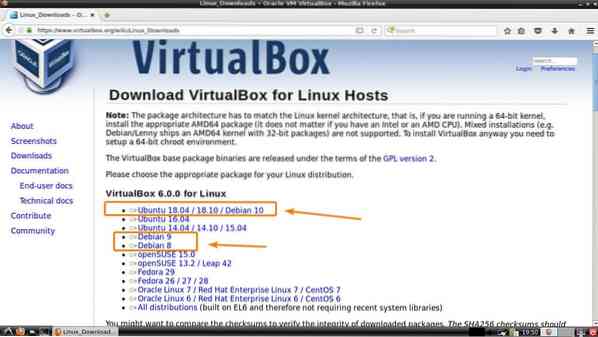
Teie brauser peaks paluma teil DEB-paketi faili alla laadida. Valige Salvesta fail ja klõpsake nuppu Okei.

Teie allalaadimine peaks algama. Selle täitmine võib võtta mõnda aega.
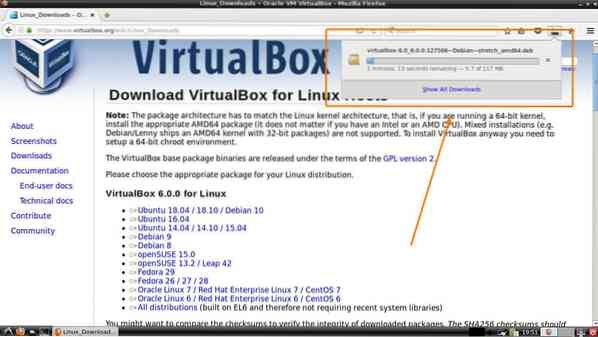
Nõutavate ehitustööriistade installimine VirtualBoxi kompileerimiseks 6.0 tuuma moodulit:
VirtualBox 6 edukaks kompileerimiseks.0 kerneli moodul, peate Debiani masinasse installima vajalikud ehitustööriistad. Muul juhul VirtualBox 6.0 ei pruugi korralikult töötada.
Kõigepealt värskendage APT paketi hoidla vahemälu järgmise käsuga:
$ sudo apt värskendus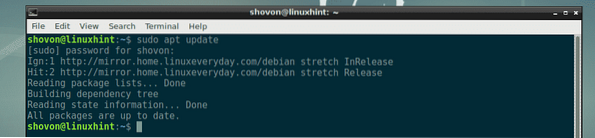
Nüüd installige kõik vajalikud ehitustööriistad järgmise käsuga:
$ sudo apt install installi jaoks olulised Linux-päised - $ (uname -r)
Nüüd vajutage y ja seejärel vajutage
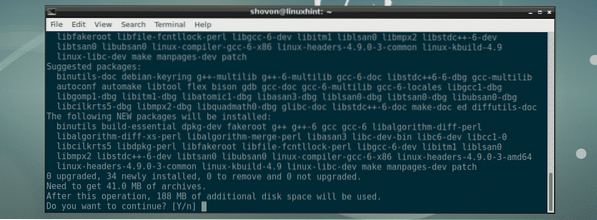
Kõik vajalikud paketid tuleks alla laadida ja installida.
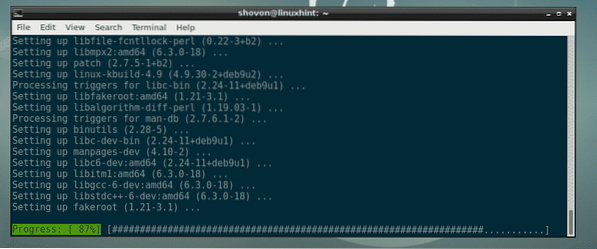
Kõik vajalikud ehitustööriistad on selles kohas installitud.
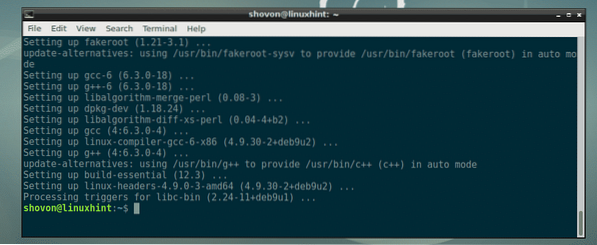
VirtualBoxi installimine 6.0:
Nüüd, kui VirtualBox 6.0 DEB pakett on alla laaditud ja süsteem on valmis VirtualBoxi kerneli moodulite kompileerimiseks, saame installida VirtualBox 6.0 meie Debiani masinas väga lihtsalt.
Kõigepealt navigeerige kataloogi, kuhu VirtualBox 6 alla laadisite.0 DEB-fail järgmise käsuga:
$ cd ~ / Allalaadimised
Nagu näete, on pakettfail VirtualBox DEB siin.

Nüüd installige VirtualBox 6.0 järgmise käsuga:
$ sudo dpkg -i virtualbox-6.0_6.0.0-127566 ~ Debian ~ stretch_amd64.deb
Võite näha järgmisi vigu.
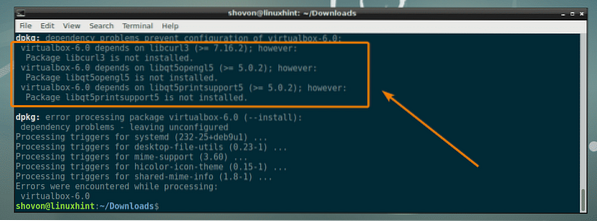
Selle parandamiseks ja installige VirtualBox 6.0, käivitage lihtsalt järgmine käsk:
$ sudo apt -f install
Nüüd vajutage y ja seejärel vajutage
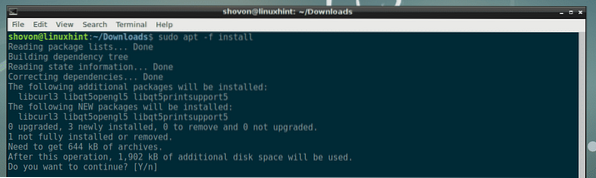
VirtualBox 6.0 peaks olema installitud.
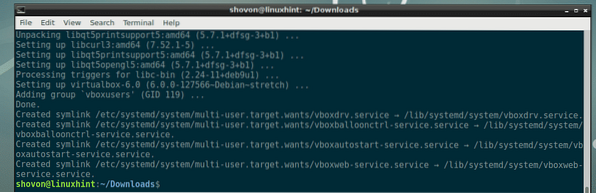
VirtualBoxi käivitamine 6.0:
Nüüd, kui VirtualBox 6.0 on installitud, saate selle käivitada soovitud töölauakeskkonna rakenduste menüüst.
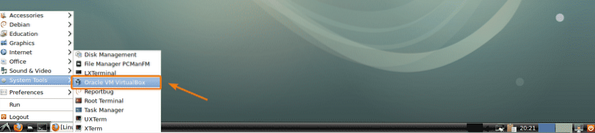
VirtualBox 6.0 on alanud. See on VirtualBox 6 juhtpaneel.0. Siit saate luua ja hallata virtuaalseid masinaid. Samuti saate konfigureerida VirtualBox 6.0.
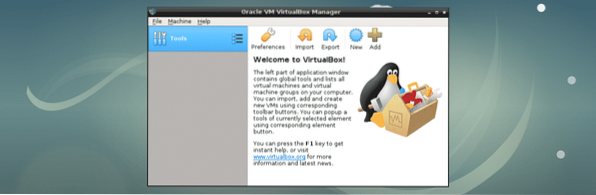
VirtualBoxi laienduspaketi allalaadimine:
VirtualBox Extension Pack lisab selliseid funktsioone nagu USB 2.0 ja USB 3.0 tugi, RDP, ketta krüptimine jne VirtualBoxi peal. Soovitan tungivalt alla laadida ja installida sujuva VirtualBox 6 jaoks.0 kogemust.
VirtualBoxi laienduspaketi allalaadimiseks minge VirtualBoxi ametlikule veebisaidile aadressil https: // www.virtuaalkast.org / wiki / Allalaadimised ja navigeerige saidile VirtualBox 6.0.0 Oracle VM VirtualBoxi laienduspakett jaotises. Nüüd klõpsake nuppu Kõik toetatud platvormid nagu on märgitud alloleval ekraanipildil.
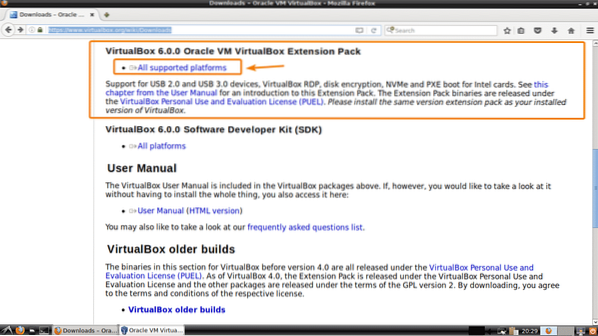
Teie brauser peaks paluma teil fail alla laadida. Valige lihtsalt Salvesta fail ja klõpsake nuppu Okei.
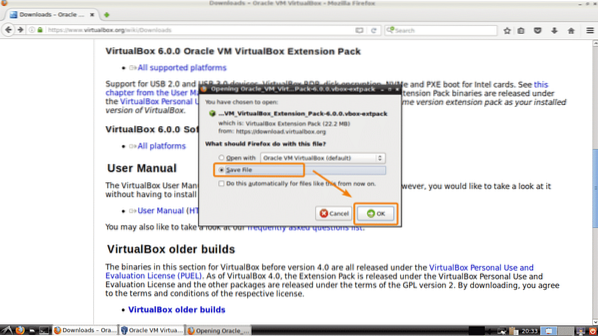
Teie brauser peaks alustama faili allalaadimist. Selle täitmine võib võtta mõnda aega.
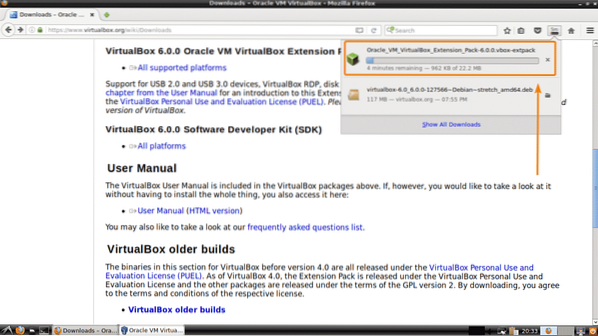
VirtualBox Extension Packi installimine VirtualBox 6-le.0:
Nüüd installige VirtualBox Extension Pack VirtualBox 6-le.0, käivitage VirtualBox 6.0 ja minge Fail > Eelistused…
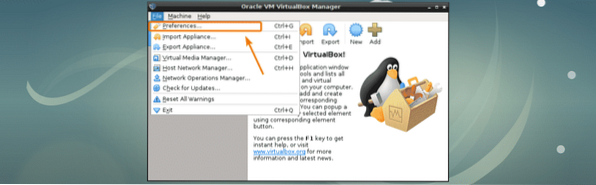
Nüüd alates Laiendused klõpsake vahekaarti Lisama ikooni, nagu on märgitud alloleval ekraanipildil.
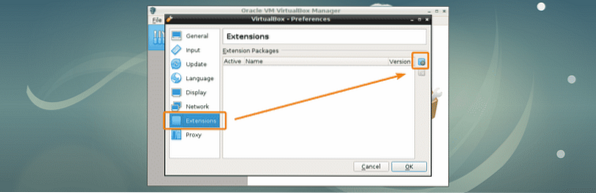
Failivalija tuleks avada. Nüüd valige äsja alla laaditud fail VirtualBox Extension Pack ja klõpsake nuppu Avatud.
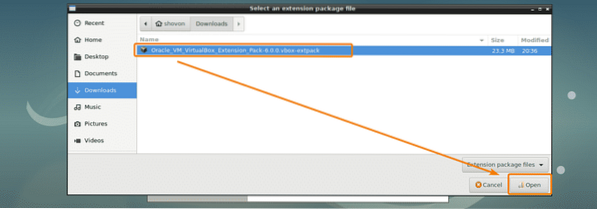
Nüüd klõpsake nuppu Installige.
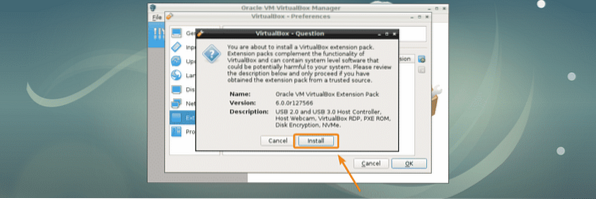
Nüüd peate nõustuma VirtualBoxi litsentsilepinguga. Selleks kerige lihtsalt lõpuni ja klõpsake nuppu Ma nõustun.
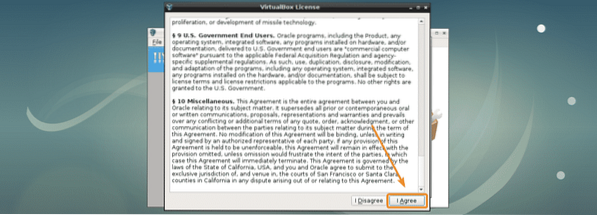
Nüüd tippige oma juurparool ja klõpsake nuppu Okei.
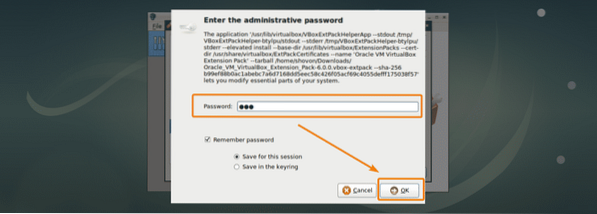
VirtualBoxi laienduspakett peaks olema installitud. Nüüd klõpsake nuppu Okei.
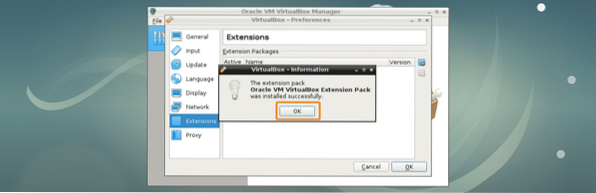
Kliki Okei.
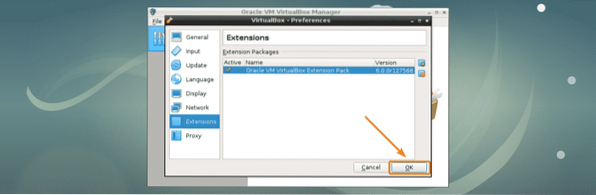
Nüüd olete valmis kasutama VirtualBox 6.0.
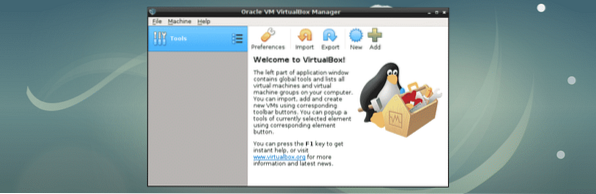
Nii installite VirtualBox 6.0 Debiani peal. Täname selle artikli lugemise eest.
 Phenquestions
Phenquestions

